Referenz: |
Klicken Sie in der oberen linken Ecke des InfoAssist-Interface auf den Button IA ![]() , um das Hauptmenü der Anwendung zu öffnen – wie im folgenden Bild dargestellt.
, um das Hauptmenü der Anwendung zu öffnen – wie im folgenden Bild dargestellt.
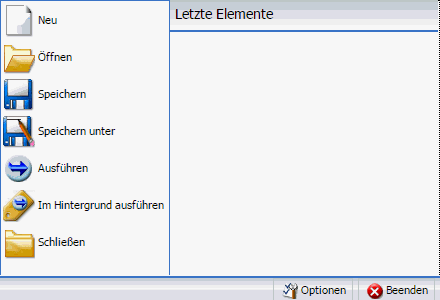
Sie können die folgenden Befehle von Hauptmenü der Anwendung aus ausführen:
Wenn Sie ein Reportobjekt über InfoAssist öffnen und dann auf Neu klicken, wird ein neuer Report vom Reportobjekt erstellt. Sie werden aufgefordert auszuwählen, welche Art Report Sie aus dem Reportobjekt erstellen möchten.
Wenn Sie eine neue InfoAssist-Session öffnen und dann auf Neu klicken, wird ein neuer Report erstellt. Sie werden aufgefordert, eine Datenquelle auszuwählen – wie im folgendem Bild dargestellt.
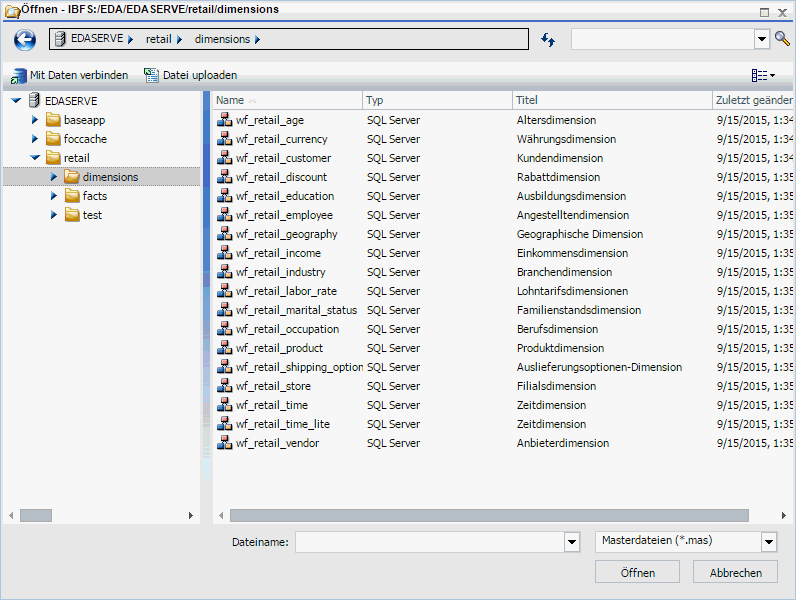
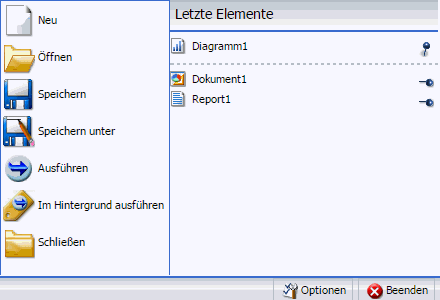
Angeheftete Reports, Diagramme, Dashboards und Dokumente werden durch einen blauen Pin gekennzeichnet  Symbol. Angeheftete Elemente werden oben in der Liste in alphabetischer Reihenfolge angezeigt.
Symbol. Angeheftete Elemente werden oben in der Liste in alphabetischer Reihenfolge angezeigt.
Die letzten Reports, Diagramme, Dashboards und Dokumente werden durch einen seitlichen blauen Pin gekennzeichnet  Symbol. Die zuletzt verwendeten Elemente werden unterhalb des Trennbalkens in der Reihenfolge angezeigt, in der Sie erstellt wurden, wobei sich das zuletzt erstellte Element ganz oben befindet.
Symbol. Die zuletzt verwendeten Elemente werden unterhalb des Trennbalkens in der Reihenfolge angezeigt, in der Sie erstellt wurden, wobei sich das zuletzt erstellte Element ganz oben befindet.
Sie können wichtige Reports, Diagramme, Dashboards und Dokumente oben im Abschnitt des Hauptmenüs der Anwendung "Letzte Reports" für den schnellen und einfachen Zugriff anheften. Um einen zuletzt verwendeten Report zu einem angehefteten Report zu machen, klicken Sie auf den seitlichen blauen Pin. Der Pin wird aufgerichtet angezeigt und der Report wird in den Bereich "Angehefteter Report" des Fensters "Zuletzt verwendete Elemente" verschoben, wo er bleibt, bis er entheftet wird.
Klicken Sie auf den blauen Pin, um einen angehefteten Report zu einem zuletzt verwendeten Report zu machen. Das Symbol wird zur Seite gedreht angezeigt und der Report wird unter den Trennbalken verschoben.
Wenn Sie auf einen vor kurzem verwendetes Element rechtsklicken, wird ein Kontextmenu angezeigt – wie im folgenden Bild dargestellt.
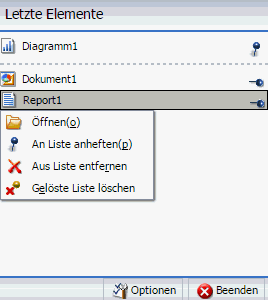
Die Optionen im Menü sind:
Die Dialogbox Öffnen wird angezeigt, wenn Sie InfoAssist aufrufen. Es wird auch angezeigt, wenn Sie Daten verknüpfen und mischen. Mit dieser Dialogbox können Sie Folgendes tun:
Hinweis: Zuvor angegebene Suchkriterien gelten lediglich pro Sitzung und werden nicht von Sitzung zu Sitzung gespeichert.
Die Dialogbox Öffnen wird im folgenden Bild angezeigt.
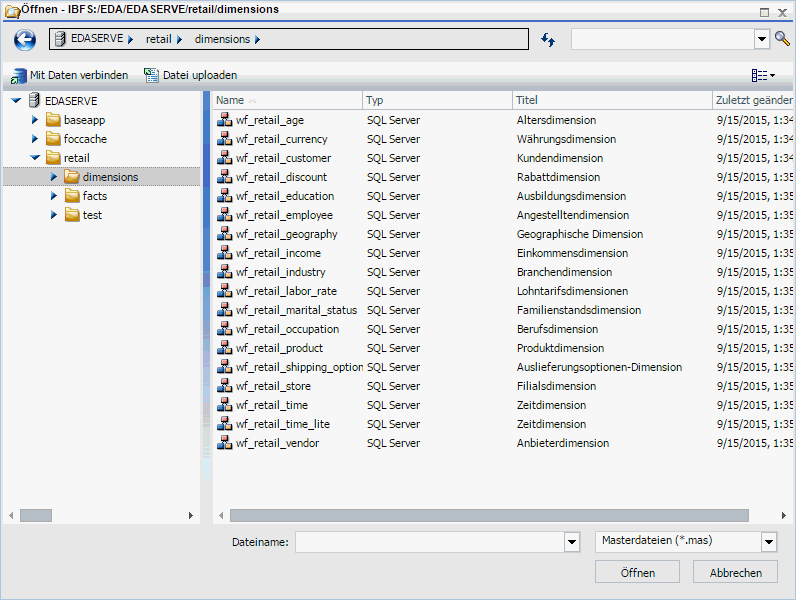
Hinweis: Wenn Sie Infoassist starten, wird die Dialogbox Öffnen angezeigt. Es enthält ein Suchfeld, das Sie verwenden können, um eine bestimmte Master- (.mas ) datei zu finden. Wenn Sie in einem Dokument arbeiten, und Sie klicken Sie auf Öffnen , zeigt die Dialogbox Öffnen eine Liste der Prozeduren (.fex ), ein Suchfeld ist jedoch nicht verfügbar.
Die Öffnen-Dialogbox enthält die folgenden Optionen:
Öffnet das Metadaten-Tool, mit dem Sie einen Datenadapter konfigurieren können, um mit einer vorhandenen Datenbank zu verbinden und Synonyme zu erstellen.
Öffnet das Upload Tool, mit dem sie BenutzerdDaten von einem Computer hochladen können, auf den Sie Zugriff haben. Diese Daten können mit WebFOCUS-Reporting verwendet werden.
Öffnet die ausgewählte Masterdatei in der InfoAssist.
Suche nach Datenquellen im ausgewählten Ordner und unten in seiner Hierarchie. Zur Suche, geben Sie Ihre Anfrage in das Suchfeld in der oberen rechten Ecke des Dialogfelds Öffnen ein. Sie können auf vorher festgelegte Suchkriterien mit Hilfe des Dropdown-Listenfelds in dem Such-Tool zugreifen, wie in der folgenden Abbildung dargestellt.
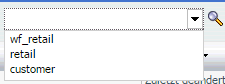
Hinweis: Zuvor angegebene Suchkriterien gelten lediglich pro Sitzung und werden nicht von Sitzung zu Sitzung gespeichert.
| WebFOCUS |